이번 포스팅에서 matplotlib (plt) 패키지 사용 중
그래프의 축 눈금 간격을 설정하고 이름까지 지정해볼 수 있는 방법에 대해서 알려드리도록 하겠습니다.
plt 축 눈금 설정 함수 - xticks, yticks
우선 간단하게 y = 2x + 10 이라는 그래프를 그려보도록 하겠습니다.
x축의 범위는 0 ~ 10까지로 설정하고 그려보겠습니다. 다음과 같은 코드를 입력해주세요.
import matplotlib.pyplot as plt
import numpy as np
x = np.arange(1, 10, 0.01)
y = 2 * x + 10
plt.plot(x, y)
plt.show()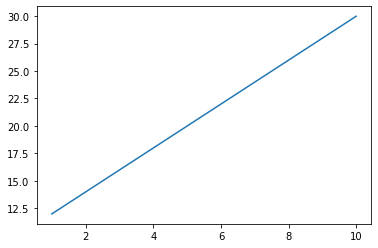
이 경우 자동으로 눈금을 x축은 2마다, y축은 2.5마다 설정해준 듯 합니다.
눈금을 x축은 1마다, y축은 5마다로 설정하려면 어떻게해야할까요?
xticks, yticks 함수 사용하기
plt의 xticks, yticks의 사용법은 다음과 같습니다.
plt.xticks(눈금을 적용할 x축의 실제 위치, 해당 위치에 나타낼 값)
예를 들어 위 경우는 0, 1, 2, ..., 10번 위치에 0, 1, 2, ..., 10이라는 값을 적용하려는 것이기에 다음과 같이 작성해주시면 됩니다.
import matplotlib.pyplot as plt
import numpy as np
x = np.arange(1, 10, 0.01)
y = 2 * x + 10
plt.xticks(range(11), range(11)) # 0, 1, 2, ..., 10 위치에 0, 1, 2, ..., 10 이라는 값 지정
plt.plot(x, y)
plt.show()
x축이 1 간격을 바뀌었습니다.
이번에는 y축의 숫자를 5 간격으로 바꾸고 이 함수를 y = 2x인 것처럼 5, 10, 15, 20이라는 눈금을 새기고 싶습니다.
즉, 15, 20, 25, 30의 위치에 5, 10, 15, 20을 새겨야하기에 다음과 같이 코드를 적어야겠죠!
import matplotlib.pyplot as plt
import numpy as np
x = np.arange(1, 10, 0.01)
y = 2 * x + 10
plt.yticks([15, 20, 25, 30], [5, 10, 15, 20]) # y축 재설정
plt.plot(x, y)
plt.show()
y축의 값이 원하는대로 바뀌었네요!
마지막으로, x축에 숫자대신 2, 4, 6, 8, 10 위치에 a, b, c, d, e를 새겨보겠습니다. 다음과 같이 코드를 작성해볼까요?
import matplotlib.pyplot as plt
import numpy as np
x = np.arange(1, 10, 0.01)
y = 2 * x + 10
plt.xticks([2, 4, 6, 8, 10], ['a', 'b', 'c', 'd', 'e']) # x축 문자열로 설정
plt.plot(x, y)
plt.show()

보시는 바와 같이 축에는 문자열도 원하는대로 새길 수 있습니다!
축 글자 크기, 글자 색, 글자 회전 각도 조정
참고로 축의 눈금에 있는 숫자나 문자의 글자크기를 조정하려면 다음과 같이 size 인자를 지정해주시면 됩니다.
plt.xticks([2, 4, 6, 8, 10], ['a', 'b', 'c', 'd', 'e'], size = 15) # x축 눈금의 글자 크기 조정
보시는 바와 같이 x축의 글자 크기가 커진 것을 확인하실 수 있습니다.
마지막으로 축 눈금의 글자 색과 글자의 회전각도를 지정하는 법도 추가로 알려드리겠습니다.
color 인자와 rotation 인자를 다음과 같이 설정해볼까요?
plt.xticks([2, 4, 6, 8, 10], ['a', 'b', 'c', 'd', 'e'], size = 15, color = 'red', rotation = 45)
# 글자 색은 빨간색, 회전 각도는 45도로 지정

빨간색 글자로 45도 회전된 새로운 눈금을 확인하실 수 있습니다!
이상으로 축 눈금을 자유자재로 설정하는 여러 방법에 대해서 다루어보았습니다.
다음 번에는 기회가 된다면 축 범위와 축 이름을 설정하는 법에 대해서도 다루어보도록 하겠습니다.
'Python > Matplotlib' 카테고리의 다른 글
| [Matplotlib] plt 축 제목, 차트 제목 설정 함수 - xlabel, ylabel, title (+ 한글 깨짐 해결 추가) (0) | 2021.11.10 |
|---|---|
| [Matplotlib] 코랩 한글 깨짐 해결법 (Colab plt 그래프 한글 적용) (0) | 2021.11.09 |
| [Matplotlib] plt 축 범위 설정 함수 - xlim, ylim, axis (0) | 2021.11.08 |